완전한 가이드: 암호 보호 WordPress 사이트
게시 됨: 2020-02-25대부분의 경우 웹사이트에 가능한 한 많은 사람이 방문하기를 원합니다 . 이를 달성하기 위해 콘텐츠를 공개하고, SEO 작업을 하고, 게시하는 모든 것을 홍보하고, 사람들이 귀하의 웹사이트를 방문하여 계속 머물도록 유도하는 다양한 전략을 개발하고, 귀하를 위해 웹사이트를 유지 관리하기 위해 WP 전문가에게 비용을 지불하고, 일반적으로 콘텐츠가 가능한 한 많은 청중에게 도달할 수 있도록 최선을 다하십시오. 그러나 WordPress 사이트를 암호로 보호하는 방법을 알고 싶은 경우가 있습니다. 특정 사용자만 웹사이트에 액세스하기를 원할 수 있습니다. 또는 비공개로 유지하고 보호하려는 일부 콘텐츠일 수도 있습니다. 어느 쪽이든, 이것은 그것을 달성하는 방법에 대한 완전한 가이드입니다!
WordPress 사이트 전체를 암호로 보호하는 방법
WordPress 사이트를 암호로 보호하려는 경우 한 가지 옵션은 전체 웹 사이트를 잠금 및 키 하에 두는 것입니다. 이렇게 하면 WP 웹사이트에 액세스하려는 사람은 누구나 콘텐츠를 보기 전에 귀하가 결정한 비밀번호를 입력해야 합니다 . 이것은 웹사이트 유지 관리의 대부분의 노력에 반직관적인 꽤 과감한 조치처럼 보일 수 있습니다. 그러나 민감한 콘텐츠를 보호하거나 사용자를 신뢰할 수 있는 개인에게만 제공할 수 있는 좋은 방법입니다. 게다가, 암호 보호는 특정 배타성을 만듭니다. 구독자 전용 콘텐츠를 게시하는 보조 웹사이트가 있는 경우 암호로 보호하고 구독자만 추가 콘텐츠에 액세스할 수 있도록 암호를 이메일로 보낼 수 있습니다. 이것은 마케팅 전략의 일부가 될 수 있습니다.
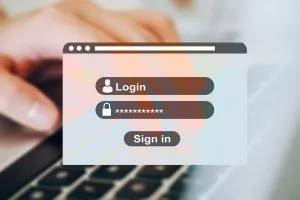
이 작업을 수행 하려면 타사 플러그인이 필요합니다 . 현재 가장 인기 있는 것은 Ben Huson에 의해 보호된 Password입니다(WordPress.org에서 사용 가능). 다른 플러그인과 마찬가지로 다운로드하고 활성화하십시오. 그런 다음 설정>암호로 보호됨으로 이동합니다. 다음 설정을 구성해야 합니다.
- 암호로 보호된 상태 : 웹사이트의 암호 보호를 활성화하려면 체크하십시오.
- 보호된 권한 : 암호 필요에서 제외하려는 범주 옆의 확인란을 선택합니다(원하는 경우).
- 새 비밀번호 : 사용자가 웹사이트에 액세스하는 데 사용할 비밀번호를 선택하고 입력합니다.
- IP 주소 허용 : 비밀번호가 필요한 경우 제외할 IP 주소를 입력합니다(있는 경우).
변경 사항을 저장하는 것을 잊지 마십시오! 그렇게 하면 웹사이트가 비밀번호로 보호됩니다 . 귀하의 홈페이지 대신 방문자는 로그인 페이지와 유사한 페이지를 보게 될 것이며 여기에서 액세스하려면 비밀번호를 입력해야 합니다.
WordPress 사이트 카테고리를 암호로 보호하는 방법
그러나 전체 웹사이트를 비공개로 만들고 싶지 않다고 가정해 보겠습니다. 아마도 모든 사람에게 보여주고 싶은 콘텐츠가 있고 공유하고 싶지 않은 콘텐츠가 있을 수 있습니다. 물론 전체 WP 사이트를 암호로 보호하는 대안이 있습니다. 대신 선택한 범주만 제한할 수 있습니다. 즉, 대부분의 웹사이트에 모든 사람이 액세스할 수 있습니다. 그러나 사람들이 액세스하려면 암호가 필요한 특정 유형의 콘텐츠를 선택할 수 있습니다. 이것은 귀하가 WP에서 카테고리, 태그 및 기타 형태의 콘텐츠 그룹화를 잘 이해하고 있을 뿐만 아니라 자신의 WP 사이트에서 일관되게 사용한다고 가정합니다.
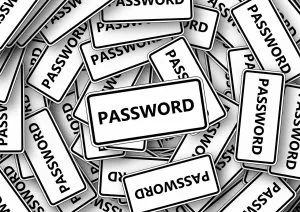
다시 한 번, 이 작업을 수행하려면 플러그인이 필요합니다 . 여기에서 가장 인기 있는 선택은 액세스 범주 암호입니다. 설치 및 활성화한 후 설정>액세스 범주 비밀번호로 이동합니다. 구성해야 하는 설정은 다음과 같습니다.

- 비밀번호 : 제한된 콘텐츠에 액세스하기 위해 사람들이 입력해야 하는 비밀번호를 설정합니다.
- 영향을 받는 카테고리 : 현재 카테고리 중 비밀번호로 보호할 카테고리 선택
- 사용자 부여 : 비밀번호 필요에서 제외할 사용자 역할 옆의 확인란을 선택합니다(있는 경우).
- 단일 게시물만 : 게시 페이지 자체는 제한되지만 아카이브 및 홈페이지에는 표시되도록 하려면 이 확인란을 선택하십시오.
- 정보 메시지 : 보호된 콘텐츠를 입력하기 위해 암호를 요청할 때 사용자에게 표시될 메시지를 선택합니다.
마지막으로 변경 사항을 저장하는 것을 잊지 마십시오!
개별 게시물을 비밀번호로 보호하는 방법
때때로 WordPress 사이트 전체 또는 일부를 암호로 보호하고 싶지 않지만 모든 사람과 공유하고 싶지 않은 특정 게시물이 있는 상황에 직면하게 됩니다. 평소에 올리지 않고 특정 사람들의 반응과 댓글을 찾는 내용일 수도 있습니다. 게시물이 특정 사용자만을 위한 것일 수도 있습니다. 또는 내부 콘텐츠, 테스트 게시물, 사용자가 볼 수 없는 것일 수 있습니다. 검색 엔진이 해당 게시물의 색인을 생성하지 못하도록 막고 싶을 것입니다.

개별 게시물을 비밀번호로 보호하는 것은 쉽습니다. WordPress 자체의 내장 기능이므로 플러그인이 필요하지 않습니다 . 게시물을 수정하거나 게시할 때 오른쪽을 살펴보세요. 게시 옵션에서 게시물의 공개 여부를 변경할 수 있습니다. 공개 대신 "암호로 보호됨"으로 설정하고 액세스 암호를 선택하십시오.
공개 콘텐츠의 특정 부분을 암호로 보호하는 방법
마지막으로 WordPress 사이트, 일부 또는 전체 게시물을 암호로 보호하는 것이 아니라 공개 게시물 내의 특정 콘텐츠 섹션을 보호하는 것이 요점인 경우가 있습니다. WordPress.org에서 사용할 수 있는 플러그인인 Passster를 사용하여 이 작업을 수행할 수 있습니다. 항상 그렇듯이 플러그인을 설치하고 활성화하여 시작하세요. 그런 다음 설정>Passster로 이동합니다. Passster에는 자동으로 생성된 비밀번호가 있지만 "단축코드 비밀번호 추가"를 클릭하여 비밀번호를 선택할 수도 있습니다. 자신의 비밀번호를 사용 하는 경우 코드를 복사하기 전에 "변경 사항 저장"을 클릭해야 합니다 . 그런 다음 Passster가 생성하는 단축 코드를 복사하고 그 안에 있는 "귀하의 콘텐츠"를 암호로 보호하려는 콘텐츠로 바꿉니다. 단축 코드 내의 콘텐츠 대신 사용자에게 암호를 표시하기 전에 암호를 묻는 파란색 상자가 표시됩니다.
